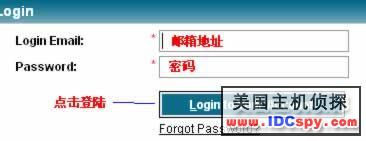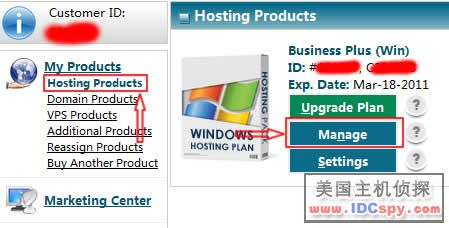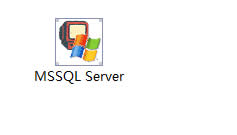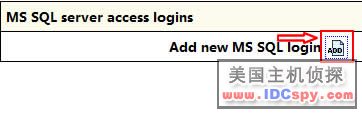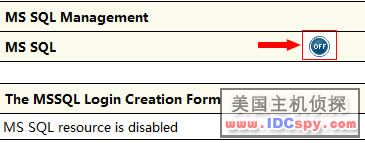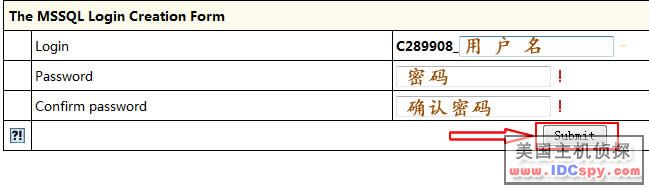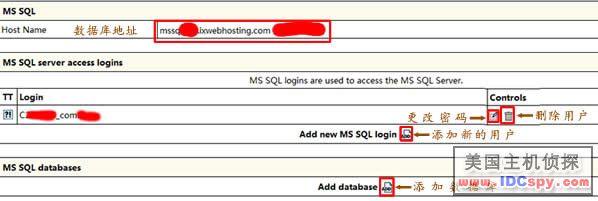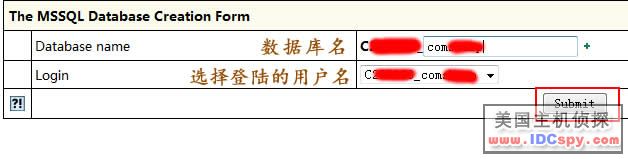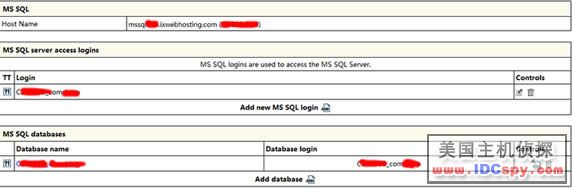IXWebHosting/新建MSSQL数据库
来自站长百科
IXWebHosting中新建MSSQL数据库的方法[ ]
一、进入IXWebHosting的控制面板。
打开浏览器,在地址栏中输入https://manage.ixwebhosting.com ,在打开如下图所示的页面:
在Login Email后的文本框中输入邮箱地址,在Password后的文本框中输入密码(在开通信里面有邮箱地址和密码),然后点击Login to Your Account按钮进入控制面板。
二、新建数据库。
1、进入控制面板之后,会看到如下图所示页面:
2、点击左边的Hosting Products,右边对应出现主机的产品,点击Manage按钮进入其管理页面。 在该页面找到数据库管理的入口,如下图:
3、点击MSSQL Server进入数据库管理的页面,如下图:
4、点击上图中的ADD按钮,进入下一页面,如下图:
5、点击上图中的“OFF”按钮,进入新建用户的页面,如下图:
按上图填好登陆用户和密码后,点击“Submit”按钮提交。这样用户就建好了,我们来建数据库。
6、重新进入数据管理,如下图:
这次会打开,如下页面:
7、点击上图中最下方的add database 后面的"ADD"按钮,进入新建数据库页面,如下图:
8、按上图填好后,点击“submit”按钮提交,打开如下图所示:
这样就完成了。
PS:上面的第3.4.5步,是第一次使用的时候才有,如果已经有了用户,会直接进入第七步所示,如果已经有了用户和数据库,就会打开如第八步所示图,然后,再进行添加新据库用户,新数据库,就可以了。